Die vorliegende Übersetzung wurde maschinell erstellt. Im Falle eines Konflikts oder eines Widerspruchs zwischen dieser übersetzten Fassung und der englischen Fassung (einschließlich infolge von Verzögerungen bei der Übersetzung) ist die englische Fassung maßgeblich.
VerwendenAWS Ressourcen Explorerum nach Ressourcen zu suchen
Der Hauptzweck der AktivierungAWS Ressourcen Explorerin deinemAWS-Kontodient dazu, Ihren Benutzern die Suche nach Ressourcen im Konto zu ermöglichen. Benutze dieAWS Management Consoleoder derAWS Command Line Interface(AWS CLI), um mit Resource Explorer nach Ressourcen zu suchen.
Im Folgenden sind einige der Hauptmerkmale der Resource Explorer-Suche aufgeführt.
-
Jede Suche muss eine Ansicht verwenden.
Die Ansicht wird von Resource Explorer verwendet, um zu ermitteln, wer berechtigt ist, welche Ressourcen zu sehen. Um eine Ansicht in einem Resource Explorer-Suchvorgang zu verwenden, muss der Benutzer über
Allowauf derresource-explorer-2:SearchOperation für die angegebene Ansicht. Diese Erlaubnis stammt von einemidentitätsbasierte Genehmigungsrichtliniedem Schulleiter beigefügt, der die Anfrage stellt.Die Ansicht kann einen Filter enthalten, der einschränkt, welche Ressourcen in die Ergebnisse aufgenommen werden können. Indem Sie verschiedene Ansichten erstellen, die Filter verwenden, und indem Sie verschiedenen Prinzipalen Zugriff auf verschiedene Ansichten gewähren, können Sie eine Umgebung konfigurieren, in der jede Benutzergruppe nur die für sie relevanten Ressourcen einsehen kann.
Weitere Informationen zu Ansichten finden Sie unterResource Explorer-Ansichten verwalten, um Zugriff auf die Suche zu gewähren.
-
Resource Explorer verwendet asynchrone Hintergrundprozesse, um seine Indizes zu verwalten.
Es kann einige Zeit dauern, bis Resource Explorer bei seinen Indexierungsprozessen neu erstellte oder geänderte Ressourcen erkennt und sie dem lokalen Index hinzufügt. Es kann zusätzliche Zeit in Anspruch nehmen, bis Resource Explorer Änderungen in den lokalen Indizes auf den Aggregatorindex repliziert hat.
Das Gleiche gilt für Ressourcen, die Sie löschen. Nach dem Löschen einer Ressource kann es einige Zeit dauern, bis diese Löschung vom Indexierungsprozess erkannt wird und die Informationen dieser Ressource aus dem lokalen Index entfernt werden. Resource Explorer benötigt zusätzliche Zeit, um diese Löschung aus dem lokalen Index in den Aggregatorindex des Kontos zu replizieren.
Das Hinzufügen, Ändern und Löschen Ihrer Ressourcen kann bis zu 36 Stunden dauern, bis Resource Explorer diese Änderungen in den Suchergebnissen in allen Regionen anzeigt, in denen Sie den Resource Explorer aktiviert haben.
-
Eine Suche im Resource Explorer erfolgt in einemAWS-Region.
Jede Region, in der Sie den Resource Explorer aktivieren, enthält nur einen Index der in dieser Region gespeicherten Ressourcen. Ansichten sind auch Regionen zugeordnet und können nur die Ressourcen zurückgeben, die im Index dieser Region zu finden sind. Die einzige Ausnahme bildet der Aggregatorindex, der eine replizierte Kopie aller lokalen Indizes erhält, um die Suche in allen Regionen des Kontos zu unterstützen.
-
Für die regionsübergreifende Suche ist ein Aggregatorindex für das Konto erforderlich.
Damit Benutzer überall nach Ressourcen suchen könnenAWS-Regionen, muss der Administrator eine Region benennen, die den Aggregatorindex für das Konto enthält. Eine Kopie jedes lokalen Indexes wird automatisch in den Aggregatorindex repliziert.
Aus diesem Grund können nur Ansichten im Aggregatorindex Region Ergebnisse zurückgeben, die Ressourcen aus allenAWS-Regionenauf dem Konto.
-
Eine Abfrage besteht aus einer beliebigen Anzahl von Freitextschlüsselwörtern und Filtern.
Freiformschlüsselwörter werden in der Abfrage mithilfe logischer
ORBetreiber. Filter, die von Resource Explorer definierte Filternamen verwendenwerden in der Abfrage mithilfe von logischenANDBetreiber. Betrachten Sie die folgende Beispielabfrage.test instance service:EC2 region:us-west-2Dies wird vom Resource Explorer wie folgt ausgewertet.
test OR instance AND service:EC2 AND region:us-west-2Diese Abfrage erfordert, dass es sich bei den passenden Ressourcen um Amazon EC2-Ressourcen in der Region USA West (Oregon) handelt und mindestens eines der Schlüsselwörter enthalten (testen,Instanz) auf irgendeine Weise angehängt, z. B. im Namen, in der Beschreibung oder in den Tags.
Anmerkung
Wegen des Impliziten
AND, können Sie erfolgreich nur einen Filter für ein Attribut verwenden, dem nur ein Wert mit der Ressource verknüpft sein kann. Eine Ressource kann beispielsweise nur Teil einer Ressource seinAWS-Region. Daher gibt die folgende Abfrage keine Ergebnisse zurück.region:us-east-1 region:us-west-1Diese Einschränkung tutnichtauf die Filter für Attribute anwenden, die mehrere Werte gleichzeitig haben können, wie
tag:,tag.key:, undtag.value:. -
Eine Suche kann nur die ersten 1.000 Ergebnisse liefern.
Diese Anforderung beinhaltet eine Suche mit einer leeren Abfragezeichenfolge, die allen Ressourcen entspricht. Um Ressourcen zu sehen, die über 1.000 liegen, die von einer leeren Abfragezeichenfolge zurückgegeben wurden, müssen Sie Abfragen verwenden, um die passenden Ergebnisse auf die Ergebnisse zu beschränken, die Sie sehen möchten, und die Anzahl der Treffer auf weniger als 1.000 beschränken.
-
Es gibt ein Kontingent pro Konto für die Anzahl der Suchvorgänge, die Sie ausführen können.
Kontingente begrenzen, wie viele Abfragen Sie pro Sekunde stellen können, und wie viele Abfragen Sie jeden Monat stellen können. Spezifische Kontingentzahlen finden Sie unterKontingente für Resource Explorer.
Exportieren Sie Suchergebnisse in eine CSV-Datei
Sie können die Ergebnisse eines exportierenSuche nach RessourcenAbfrage in eine Datei mit kommagetrennten Werten (.csv). Die CSV-Datei enthält die Kennung, den Ressourcentyp, die Region,AWS-Konto, die Gesamtzahl der Tags und eine Spalte für jeden eindeutigen Tag-Schlüssel in der Sammlung. Die CSV-Datei kann Ihnen bei der Konfiguration IhrerAWSRessourcen in Ihrer Organisation oder stellen Sie fest, wo es Überschneidungen oder Inkonsistenzen bei der Ressourcenkennzeichnung gibt.
-
In den Ergebnissen IhresSuche nach Ressourcenabfragen, wählenRessourcen nach CSV exportieren.
Sie können wählen, ob Sie Ihre Ergebnisse nur mit den Spalten exportieren möchten, die Sie aktuell sehen, oder mit allen verfügbaren Spalten exportieren möchten.
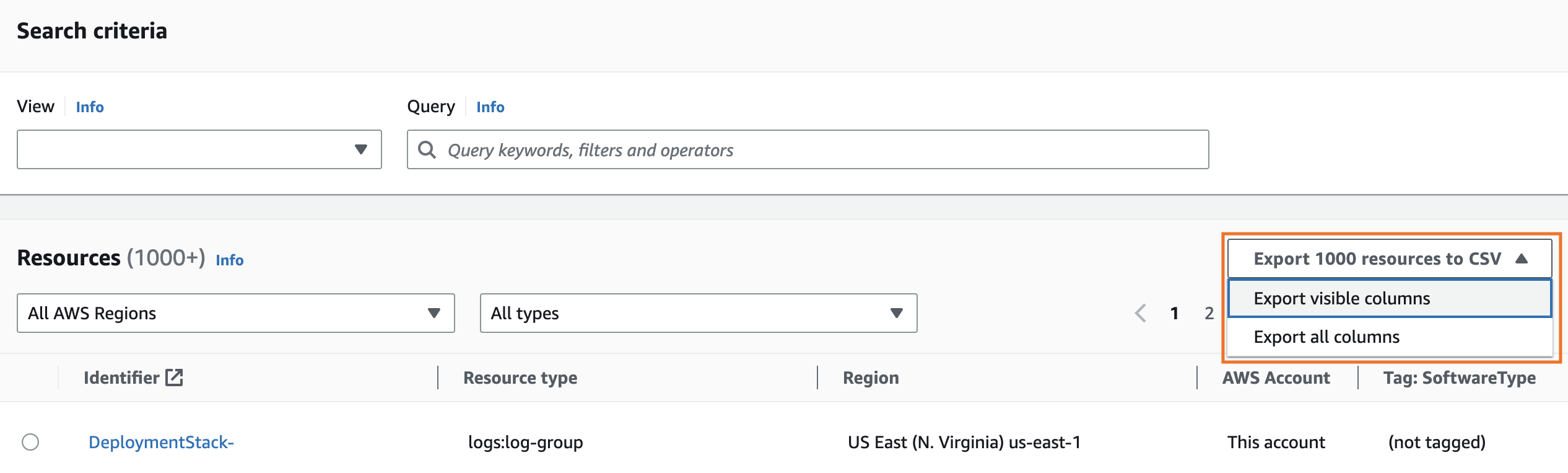
-
Wenn Sie von Ihrem Browser dazu aufgefordert werden, wählen Sie, ob Sie die CSV-Datei öffnen oder an einem geeigneten Ort speichern möchten.